Hoe de tijd van mijn telefoon te repareren: Een volledige gids.
Introductie
In een tijdperk waarin elke seconde telt, is de juiste tijd op je telefoon belangrijker dan ooit. Je telefoon helpt bij het beheren van alarmen, herinneringen en afspraken, zodat je je agenda goed kunt bijhouden. Toch kan een afwijking in de tijdinstellingen van je telefoon een vervelend probleem zijn, wat leidt tot gemiste vergaderingen en onnodige stress, ongeacht of je een Android- of iOS-apparaat gebruikt. Gelukkig heb je geen technisch expert nodig om de tijd van je telefoon te corrigeren. In deze uitgebreide gids verkennen we verschillende methoden om je telefoon correct gesynchroniseerd te houden met de werkelijke tijd, zodat je elk moment kunt benutten.
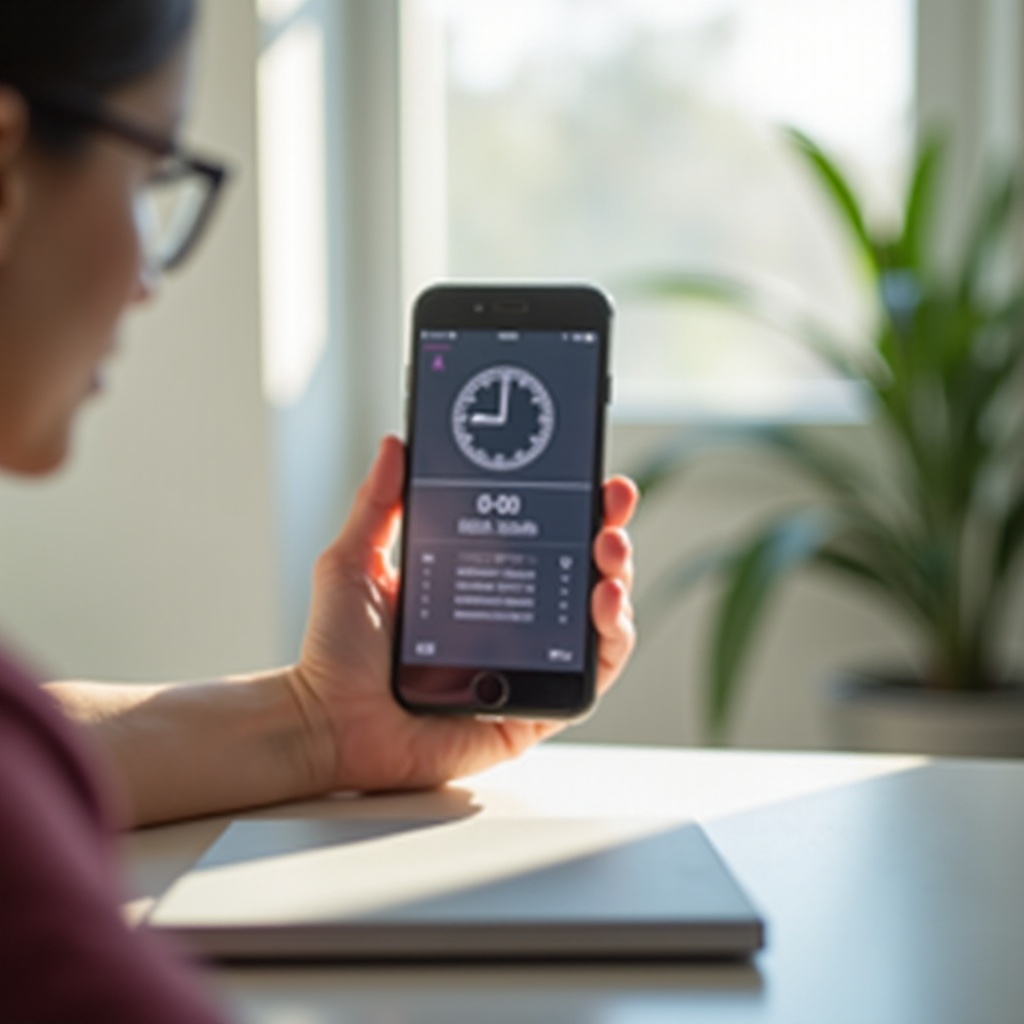
Het belang van nauwkeurige tijdinstellingen begrijpen
Overweeg eens de impact van nauwkeurige tijdinstellingen op je telefoon. Ze doen meer dan alleen je punctualiteit verbeteren; ze spelen een cruciale rol bij het uitvoeren van geplande taken en het zorgen voor soepele coördinatie tussen verschillende apparaten. Onnauwkeurige tijdstempels kunnen gegevens beschadigen en de functionaliteit van bepaalde apps verstoren, wat direct invloed heeft op je dagelijkse productiviteit en algehele ervaring. Het handhaven van nauwkeurige tijdinstellingen draait dus niet alleen om gemak; het gaat om het optimaliseren van je apparaat voor een naadloze, foutloze werking.
Controle van automatische tijdinstellingen
Een van de eenvoudigste en meest effectieve oplossingen om een tijdprobleem met een telefoon te verhelpen, is door automatische tijdinstellingen in te schakelen. Moderne smartphones bieden de mogelijkheid om de datum en tijd automatisch te configureren op basis van je geografische locatie, waardoor handmatige tussenkomst tot een minimum wordt beperkt.
- Voor Android-gebruikers:
- Open de app ‘Instellingen’.
- Ga naar ‘Systeem’ of ‘Extra instellingen’, dan ‘Datum & Tijd’.
-
Zorg ervoor dat ‘Automatische datum & tijd’ en ‘Automatische tijdzone’ beide zijn ingeschakeld.
-
Voor iOS-gebruikers:
- Open ‘Instellingen’.
- Ga naar ‘Algemeen’, dan ‘Datum & Tijd’.
- Schakel ‘Stel automatisch in’ in.
Deze automatische aanpassing zorgt ervoor dat je telefoon de huidige tijd nauwkeurig weergeeft, waar je ook bent, en bespaart je de moeite van handmatige aanpassingen tijdens het reizen.
Handmatig de datum en tijd instellen
In sommige situaties kunnen automatische instellingen het probleem niet oplossen, waardoor je de datum en tijd handmatig moet instellen. Hoewel deze methode meer precisie biedt, vooral in regio’s met unieke tijdregels, is het belangrijk om dit voorzichtig aan te pakken om consistentie met netwerkstandaarden te waarborgen.
Stappen voor Android-gebruikers
- Ga naar ‘Instellingen’.
- Tik op ‘Systeem’ of ‘Extra instellingen’.
- Klik op ‘Datum & Tijd’.
- Schakel ‘Automatische datum & tijd’ uit.
- Stel de datum en tijd handmatig in.
Stappen voor iOS-gebruikers
- Open ‘Instellingen’.
- Kies ‘Algemeen’.
- Tik op ‘Datum & Tijd’.
- Zet ‘Stel automatisch in’ uit.
- Voer handmatig de juiste tijd en datum in.
Handmatige controle over de instellingen kan bijzonder nuttig zijn als de automatische instellingen van je apparaat niet overeenkomen met de werkelijke door het netwerk verstrekte tijd.

Verifiëren en aanpassen van tijdzone-instellingen
Een correcte tijdzone-instelling is cruciaal voor een nauwkeurige tijdsweergave. Onjuiste tijdzones kunnen de tijd aanzienlijk vervalsen, wat tot verwarring leidt.
- Op Android, open de ‘Datum & Tijd’-instellingen en selecteer ‘Tijdzone’.
- Op iOS, binnen ‘Datum & Tijd’, tik op ‘Tijdzone’ om je juiste stad te zoeken en in te stellen.
Zorgvuldige tijdzonebeheer is vooral belangrijk bij het reizen naar verschillende regio’s of tijdens de overgang van zomer- naar wintertijd.

Zorgen voor up-to-date software
Het up-to-date houden van de software is een ander cruciaal onderdeel van het tijdsynchronisatieprobleem. Vaak bevatten software-updates bugfixes die problemen met betrekking tot tijdsynchronisatie aanpakken.
- Android: Ga naar ‘Instellingen’, dan ‘Systeem’, en tik op ‘Software-update’.
- iOS: Navigeer naar ‘Instellingen’, dan ‘Algemeen’, en selecteer ‘Software-update’.
Bijblijven met software-updates helpt de mogelijkheid van je telefoon te versterken om de juiste tijd te handhaven en verbetert de betrouwbaarheid van de werking ervan.
Omgaan met aanpassingen voor zomertijd
Elk jaar kan de verschuiving die gepaard gaat met de zomertijd (DST) de klok van je telefoon veranderen. Het is essentieel om ervoor te zorgen dat je apparaat deze wijzigingen erkent.
- Voor Android, controleer dat de ‘Automatische tijdzone’ zich aanpast aan DST in je ‘Datum & Tijd’-instellingen.
- Op iOS, met het bevestigen van de ‘Stel automatisch in’-functie worden automatische aanpassingen voor DST gedaan.
Deze instellingen verminderen de impact van de klokverschuivingen die twee keer per jaar plaatsvinden en zorgen voor punctualiteit, ongeacht seizoenale aanpassingen.
Geavanceerde probleemoplossingstechnieken
Mocht het standaardmethoden niet geheel het tijdprobleem verhelpen, dan kunnen enkele geavanceerde technieken een oplossing bieden.
Je apparaat opnieuw opstarten
- Voer een herstart uit door de aan/uit-knop in te drukken en vast te houden totdat de optie voor herstarten of uitschakelen verschijnt.
Tijdsync met netwerk controleren
- Zorg ervoor dat je netwerkprovider tijdsynchronisatie ondersteunt, aangezien de netwerkinstellingen of signalen van de provider invloed kunnen hebben op de tijdinstellingen van je apparaat.
Deze stappen kunnen diepere problemen blootleggen die direct invloed hebben op de tijdwaarnemingsmogelijkheden van je telefoon.
Gebruik van tijd-synchronisatieapps en -tools
Voor extra betrouwbaarheid, overweeg het gebruik van apps van derden die zijn ontworpen voor nauwkeurige tijdsynchronisaties, zoals ClockSync voor Android. Deze apps maken verbinding met gezaghebbende tijdservers om de exacte tijdsnauwkeurigheid te behouden, zelfs wanneer ingebouwde instellingen falen.
Conclusie
In onze snelle, onderling verbonden wereld is het uitlijnen van je telefoon met nauwkeurige tijdinstellingen meer dan essentieel; het is transformerend. Van het benutten van automatische aanpassingen tot het implementeren van handmatige instellingen en hulpprogramma’s van derden, er bestaat een reeks oplossingen die de betrouwbaarheid van de tijdwaarneming van je telefoon versterken. Deze gids biedt je de kennis om tijdgerelateerde discrepanties effectief aan te pakken, zodat digitale interacties en punctualiteit soepel verlopen. Omarm deze strategieën om de controle over je schema te herwinnen en elk moment bewust te benutten.
Veelgestelde Vragen
Waarom geeft mijn telefoon de verkeerde tijd aan?
Onjuiste tijdinstellingen, verouderde software of een verkeerde tijdzone kunnen dit veroorzaken. Het controleren van elk kan helpen de juiste tijd te herstellen.
Hoe kan ik de tijd van mijn telefoon herstellen als updates niet werken?
Probeer het apparaat opnieuw op te starten, controleer de netwerktijd-synchronisatie, of gebruik apps van derden voor precieze synchronisatie.
Wat moet ik doen als de tijd van mijn telefoon willekeurig blijft veranderen?
Zorg ervoor dat ‘Automatische datum & tijd’ is ingeschakeld, controleer de tijdzone-instellingen en controleer op storende apps.
